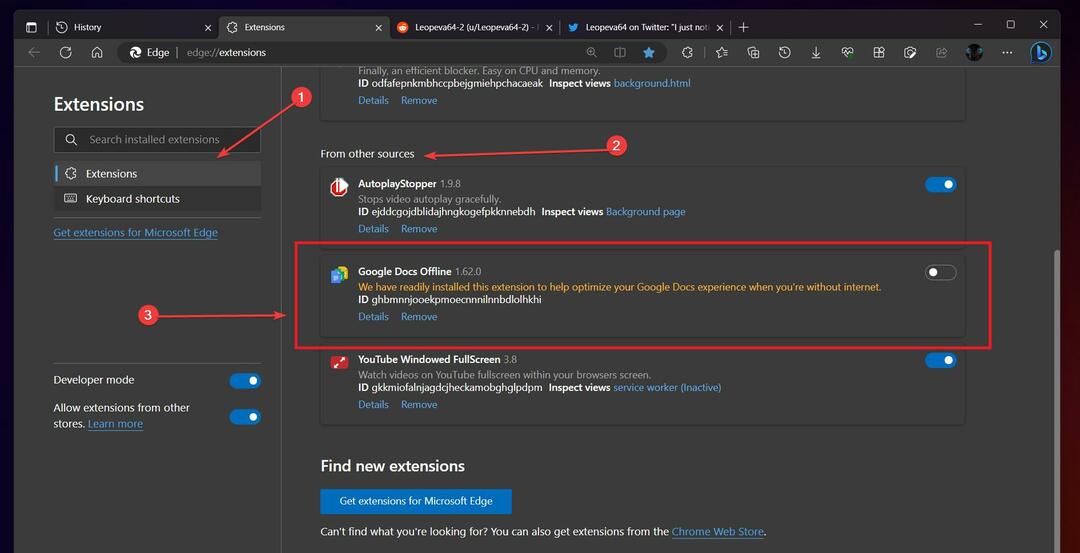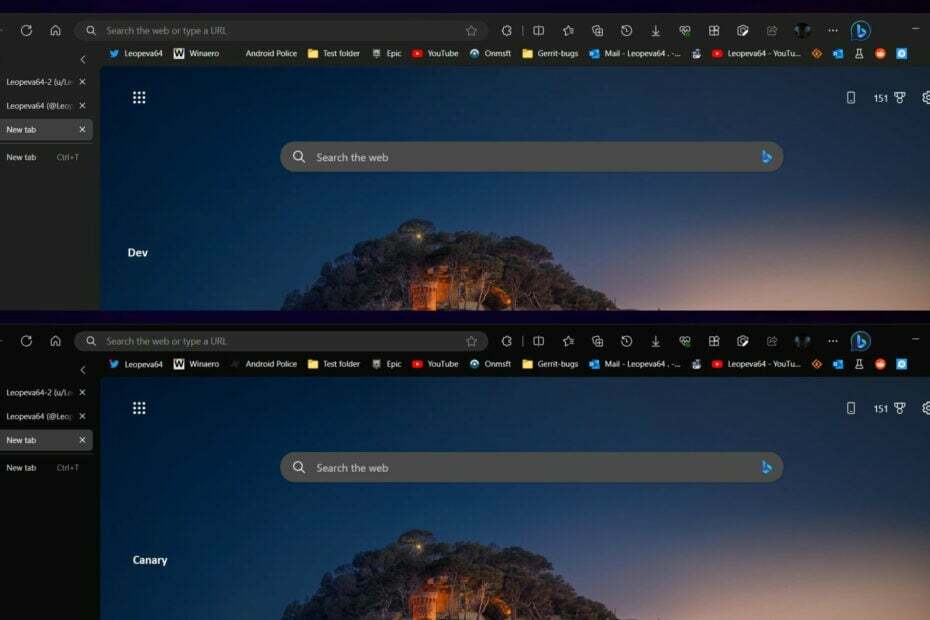С Windows 10 можем да кажем, че Microsoft е на път. С различни нови функции той е перфектен. След намаляващите резултати на Internet Explorer, хората започнаха да преминават към Chrome и Firefox. Но сега с представянето на Microsoft Edge, хората определено ще го намерят по-бърз и стилен като сравним с Chrome и други. Той е съвместим с почти всички уебсайтове. Това е неочаквана промяна от Microsoft, която със сигурност ще разруши основите на други уеб браузъри. Това е настройка като браузър по подразбиране и със сигурност ще го намерите интересен, стилен и бърз.
Ако сте се чудили да използвате отметки настройте на вашите браузъри като Chrome, IE или Firefox на новоразработения Microsoft Edge, наличен сега Windows 10, ние сме там, за да ви помогнем да импортирате отметките и любимите си от преди използваните браузъри. Ако в момента имате инсталиран браузър по подразбиране на Windows 10 и искате да преминете към Microsoft Edge, импортирането на отметки е доста много лесно. Въпреки че Edge не поддържа HTML файлове, той лесно импортира отметките от Chrome и IE като стандартни браузъри. Така че, ако имате и друг браузър като Firefox или Opera, необходимо е първо да преместите тези отметки в Chrome или IE. И след това можете да следвате същата процедура, както е описана по-долу за импортиране на отметките от тях в
Ръб, край.Процедура за импортиране на отметки от Chrome / Internet Explorer
Стартирайте Microsoft Edge. Кликнете върху три точки в горния десен горния край. Когато щракнете върху него, се отваря подменю, където ще намерите Настройки. Продължете, като щракнете върху това.

В Настройки можете да намерите „Импортиране на предпочитани от друг браузър“. Кликнете върху това, за да продължите.

Ще имате две опции за импортиране от „Internet Explorer“ и „Chrome“. Можете да импортирате, като поставите отметка в съответното поле на браузъра, от който искате да импортирате.

Кликнете върху Импортиране и изчакайте няколко секунди. Вашите импортирани отметки ще се появят в Edge в страничната лента FAVORITES. Можете да ги отворите, за да имате достъп до тях за проверка.
Имайте предвид, че можете също да импортирате експортираните файлове от любимия си браузър в Microsoft Edge, като щракнете върху Импортиране от файл.
За да видите лентата с любими, всичко, което трябва да направите, е да отидете в Настройки и да маркирате „Показване на лентата с любими“ ВКЛ.

Понастоящем Edge не поддържа импортиране на отметки от други браузъри, различни от Chrome и Internet Explorer. Edge не приема импортирането на HTML файлове. С други думи, можете да продължите, като първо конвертирате отметките на вашия браузър в HTML файл, но следващата стъпка ще бъде да импортирате тези файлове в Edge, което сега не е възможно.
Алтернативен метод - Импортиране на отметки от Firefox / Opera или друг браузър чрез експортиране на файла.
Това, което можете да направите, е да импортирате първо своите отметки от Firefox / opera или друг браузър в стандартните браузъри като Chrome или IE. След това можете да импортирате импортираните отметки от Chrome / IE в Edge по описаната по-горе процедура.
Първо отворете библиотеката. За да отворите библиотеката във Firefox, можете да въведете клавишните комбинации като „ctrl + shift + B“.

Можете да видите „Бутон за импортиране и архивиране“. Кликнете върху него, за да отворите „Експортиране на отметки в HTML ...“.
Запазете тези отметки като HTML файл

Импортирайте тези отметки в Chrome / IE. След това можете да продължите както по-горе.
За да импортирате тези отметки в chrome, просто кликнете върху три хоризонтални линии в горния десен ъгъл на chrome прозореца.
След това кликнете върху Отметки -> Импортиране на отметки и настройки.

След това накрая Импортирайте директно от firefox или импортирайте чрез изтегления HTML файл.
Edge е ефективен браузър с по-добро уеб изживяване от останалите налични браузъри. Microsoft ще бъде видян да актуализира Edge, за да подобри браузъра и да добави много повече функции. Той може също да добави други браузъри към своя списък за импортиране на отметки. Нека изчакаме и ще видим всяка нова актуализация. Дотогава работете както по-горе ...
Надявам се, че ви е било полезно.